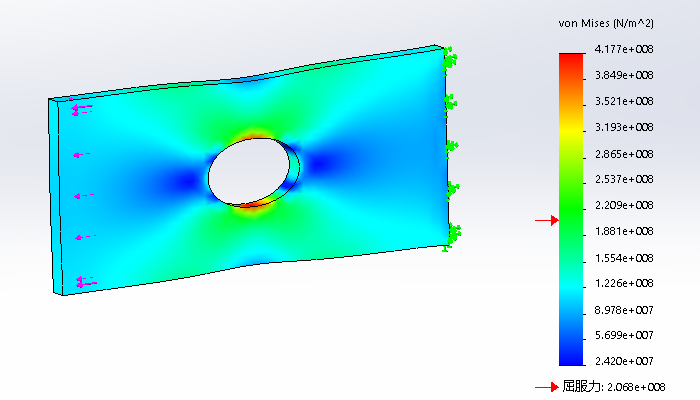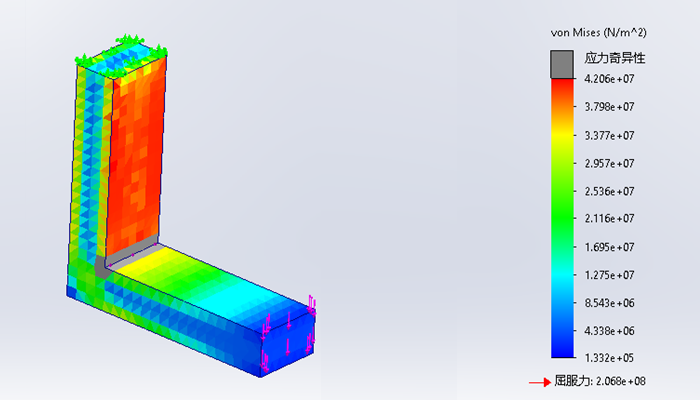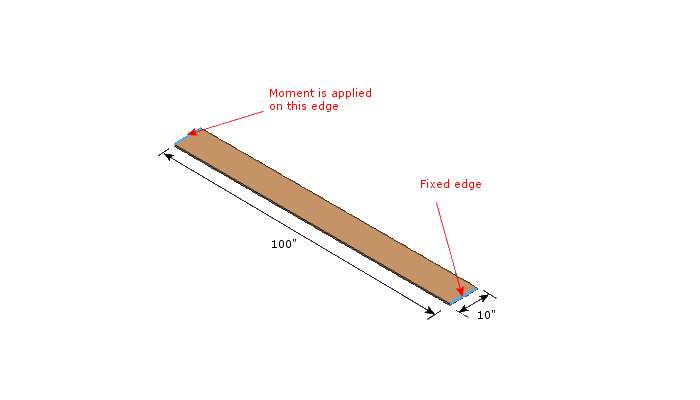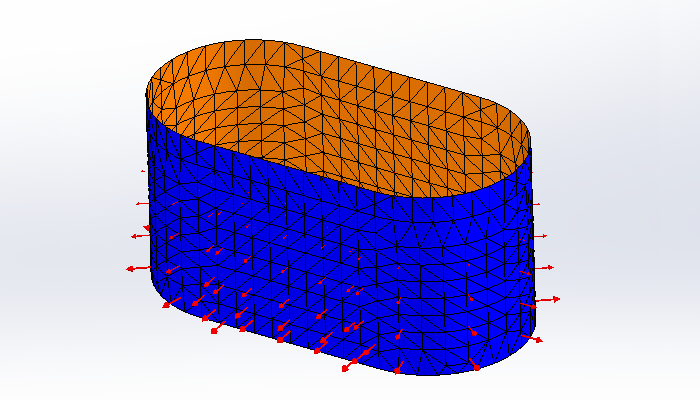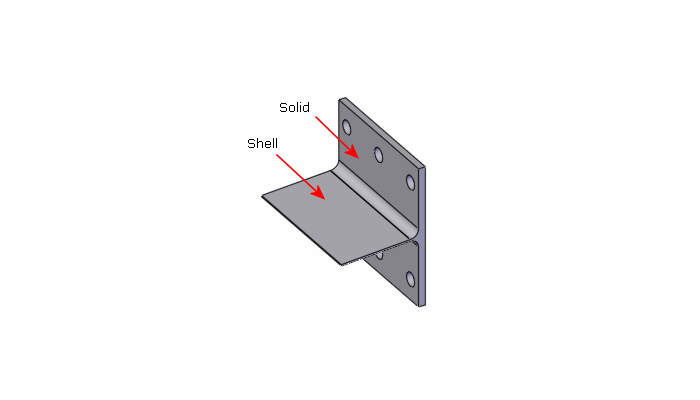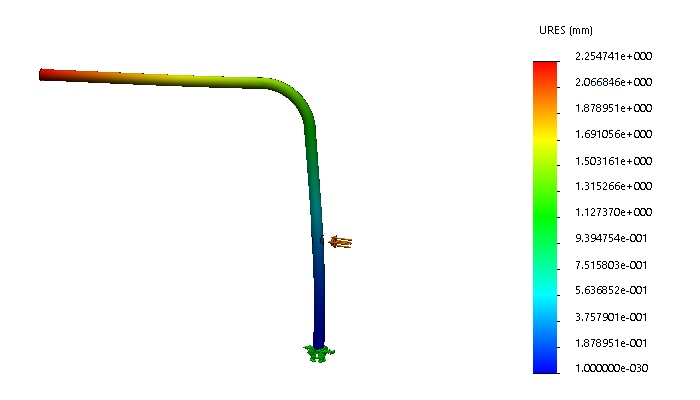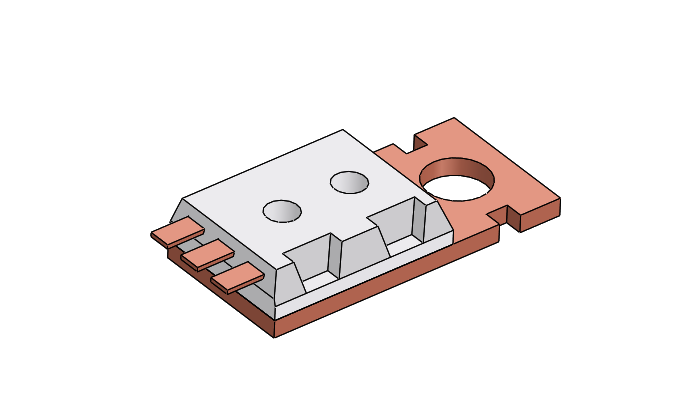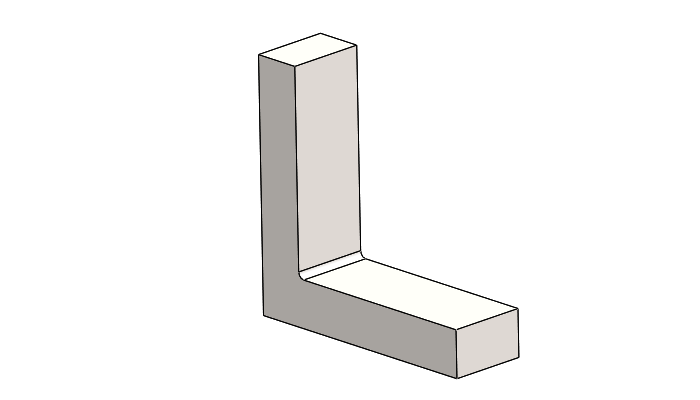在SOLIDWORKS Simulation 中,由于螺栓通常比模型本身的尺寸小得多,我们需要定义网格控制,这将增加我们模型中的网格数量并需要更长的时间来求解。其实我们可以使用螺栓连接定义螺栓,而无需在装配体中对螺栓进行建模并进行网格划分,我们还可以定义螺栓的预紧力、螺距值、安全系数等。
使用螺栓连接的另一个优点是它可以帮助估计我们设计螺栓的数量或螺栓的尺寸。例如,在设计项目中,我们可以定义一些螺栓并运行模拟以查看它的强度能否通过。以下面的模型为例简单进行介绍。
概述:下图显示了一个简单的梁,梁的底板用螺栓固定到另一块大板上,该板从四个侧面固定在墙上。使用螺栓连接器定义四个螺栓,将梁的底板连接到大板。

1.单击新建算例,类型选择“静力学分析”,算例名称“静力学分析1”。

2.我们需要为模型指定模型的材料属性。点击选中模型,鼠标右键选择“应用/编辑材料”,两个零部件的材料均为普通碳钢。

3.添加夹具。对大板的四个侧面施加【固定几何体】约束。点击夹具鼠标右键选择“固定几何体”。

4.设置零部件的接触选项。展开零部件接触,选中全局接触鼠标右键选择“编辑定义”。

在两个零件之间定义了无穿透接触。

5.定义螺栓接头。选择“连结”鼠标右键选择“螺栓”,如下图所示。

如下图所示,依次选择下面的两个边线定义螺钉和螺母。勾选“相同的螺钉和螺母直径”。设置螺钉和螺母的直径为12mm,螺栓柄直径为8mm。
螺栓材料使用默认的“合金钢”。

在预载选项中,选择扭矩并设置扭矩为30N.m,摩擦系数为0.2。

勾选“强度”选项,按照下图进行设置,设置安全系数为2。

四个螺栓完成后如下图所示。

6.添加外部载荷。选择外部载荷,鼠标右键选择“力”,在梁的自由端的两个顶点上施加1000N的力。

7.划分网格。

8.计算完成。

9.现在要查看定义的螺栓是否满足所施加的载荷。右键单击“结果”鼠标右键选择“定义销钉/螺栓检查图解”,如下所示。

此时将弹出销钉/螺栓检查窗口,如下图所示。其中有两个子类别,第一个叫做“需要注意”,此文件夹下列出了所有可能失效或需要加固的螺栓。
第二个类别是“确定”,此文件夹下显示的所有螺栓都会根据我们的设置传递负载。因此如果我们的模型有很多螺栓,我们可以在螺栓检查窗口中单击每个螺栓连接器以查看它的位置,可以修改单独的螺栓连接,然后重新运行模拟。

在螺栓检查窗口中,有一个“细节”按钮,单击该按钮将打开“接头力”窗口。在此窗口下,我们可以过滤所有销、所有螺栓、所有弹簧等。此外,在此窗口中过滤后显示的结果可以保存为 Excel 格式。

模型下载: